最佳培訓影片製作工具
- 輕鬆製作教育和企業培訓影片。
- 同時錄製螢幕、音訊和網路攝影機。
- 使用繪圖工具錄製培訓影片,進行即時標註。
- 根據需求選擇全螢幕或自訂螢幕錄製。













用 螢幕、音訊和攝像頭 錄製培訓影片

錄製培訓影片中的講者和麥克風聲音
輕鬆高品質地捕捉螢幕畫面與系統音訊或麥克風聲音。在錄製電腦螢幕和音訊的同時,您也可以使用麥克風錄製您的解說。
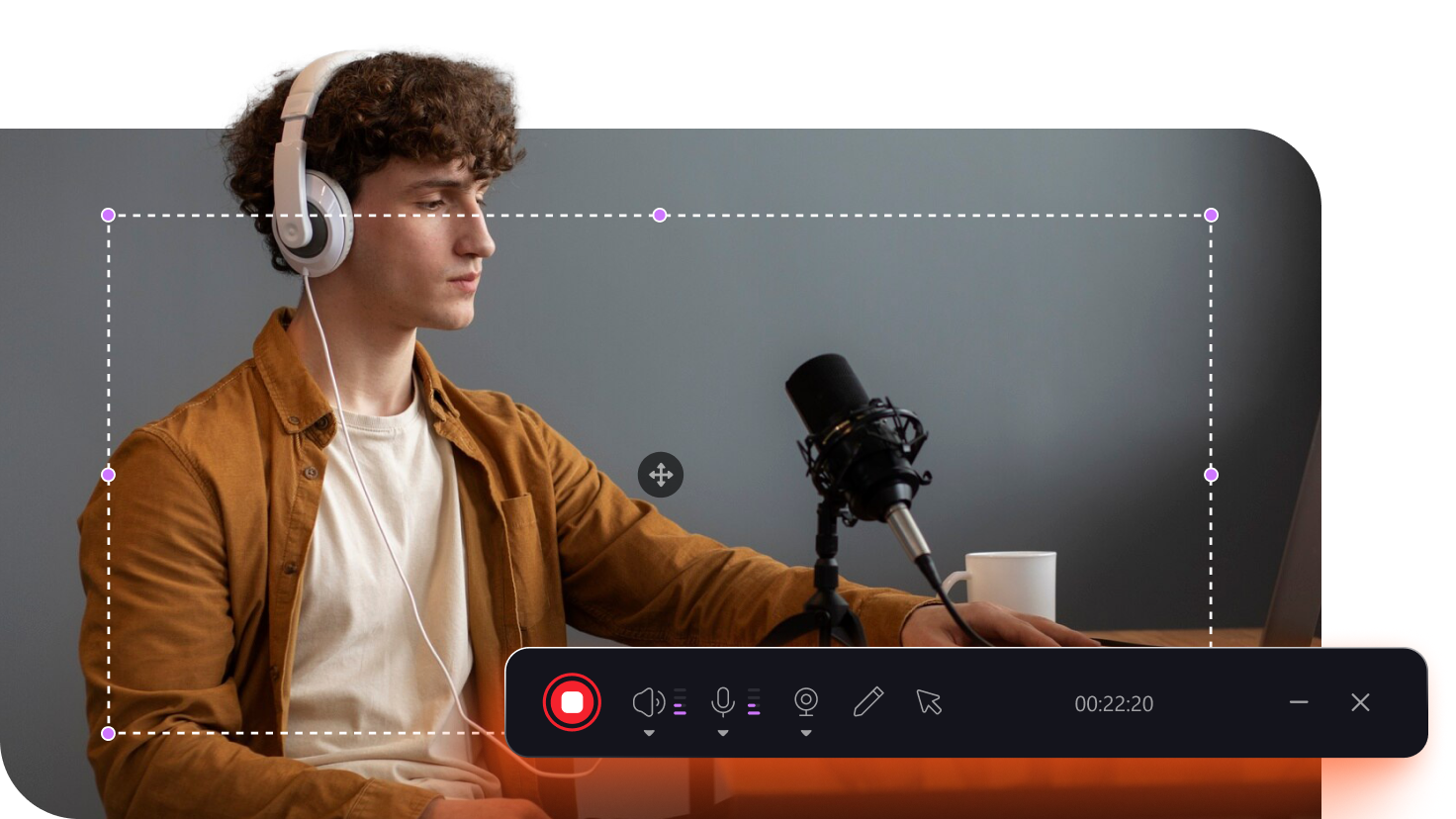
自訂螢幕錄製區域
根據您的需求自由選擇全螢幕錄製或自訂電腦部分區域錄製。這有助於觀眾專注於您在培訓影片中所要展示的內容。

錄製螢幕和攝像頭以製作培訓影片
在錄製電腦螢幕用於培訓和教程影片時,您可以透過攝像頭錄製加入您的面部影像,使展示更具個人風格。

錄製時在螢幕上繪圖
Edimakor 內建繪圖工具,可讓您在螢幕錄製時進行註解。您可以使用它來強調培訓影片中的重點。
錄製培訓影片中的講者和麥克風聲音
輕鬆高品質地捕捉螢幕畫面與系統音訊或麥克風聲音。在錄製電腦螢幕和音訊的同時,您也可以使用麥克風錄製您的解說。
自訂螢幕錄製區域
根據您的需求自由選擇全螢幕錄製或自訂電腦部分區域錄製。這有助於觀眾專注於您在培訓影片中所要展示的內容。
錄製螢幕和攝像頭以製作培訓影片
在錄製電腦螢幕用於培訓和教程影片時,您可以透過攝像頭錄製加入您的面部影像,使展示更具個人風格。
錄製時在螢幕上繪圖
Edimakor 內建繪圖工具,可讓您在螢幕錄製時進行註解。您可以使用它來強調培訓影片中的重點。
編輯 培訓影片 用於教育和企業培訓
音樂
字幕
分割
轉場效果
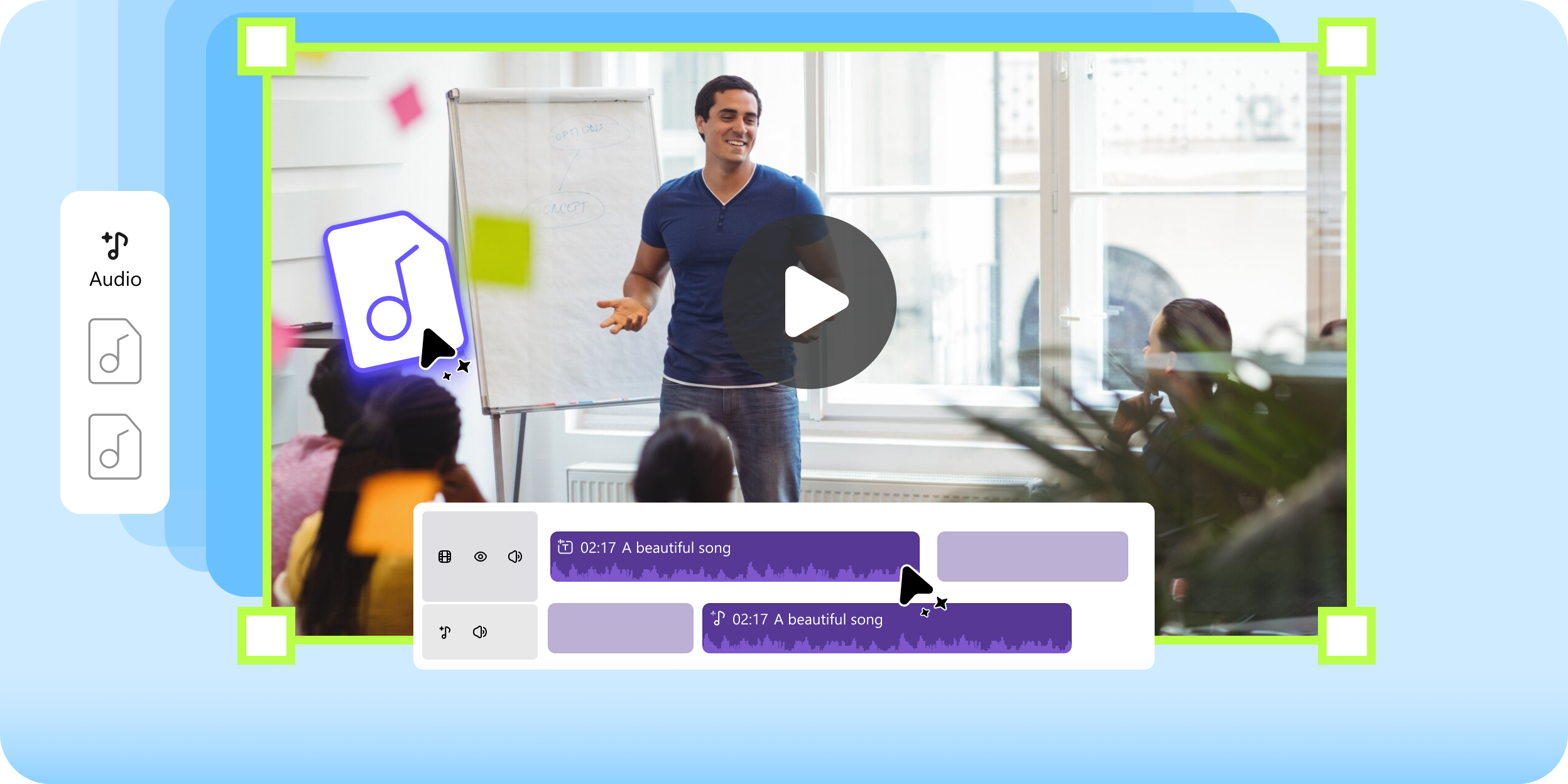
為培訓影片添加音樂。您可以導入本地音樂文件,或使用 Edimakor 音頻庫中的免費音樂和背景聲音。
為培訓影片添加音樂。您可以導入本地音樂文件,或使用 Edimakor 音頻庫中的免費音樂和背景聲音。
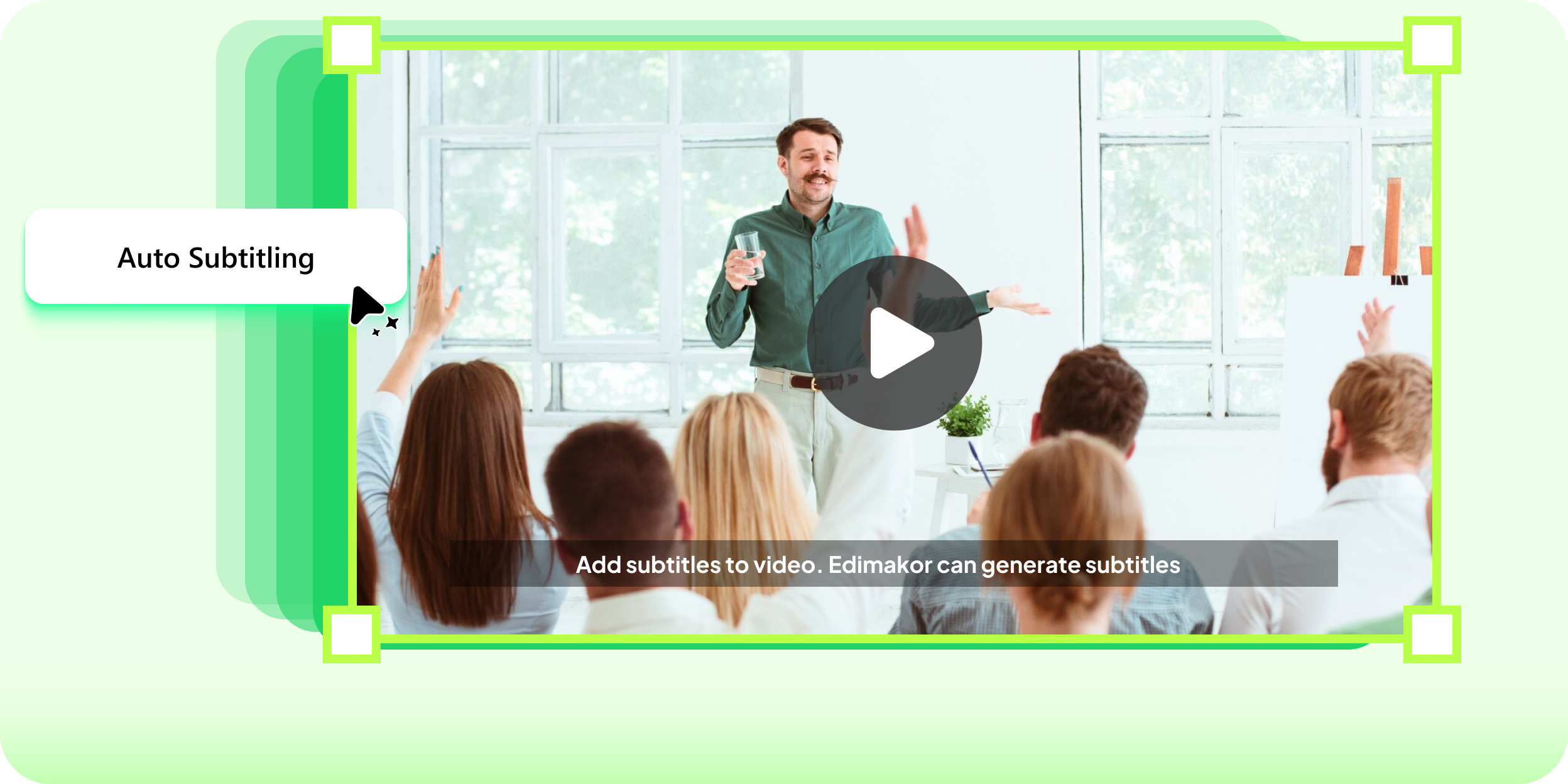
A為影片添加字幕。Edimakor 可以自動為您的培訓影片生成字幕。只需導入影片並點擊自動字幕。
為影片添加字幕。Edimakor 可以自動為您的培訓影片生成字幕。只需導入影片並點擊自動字幕。
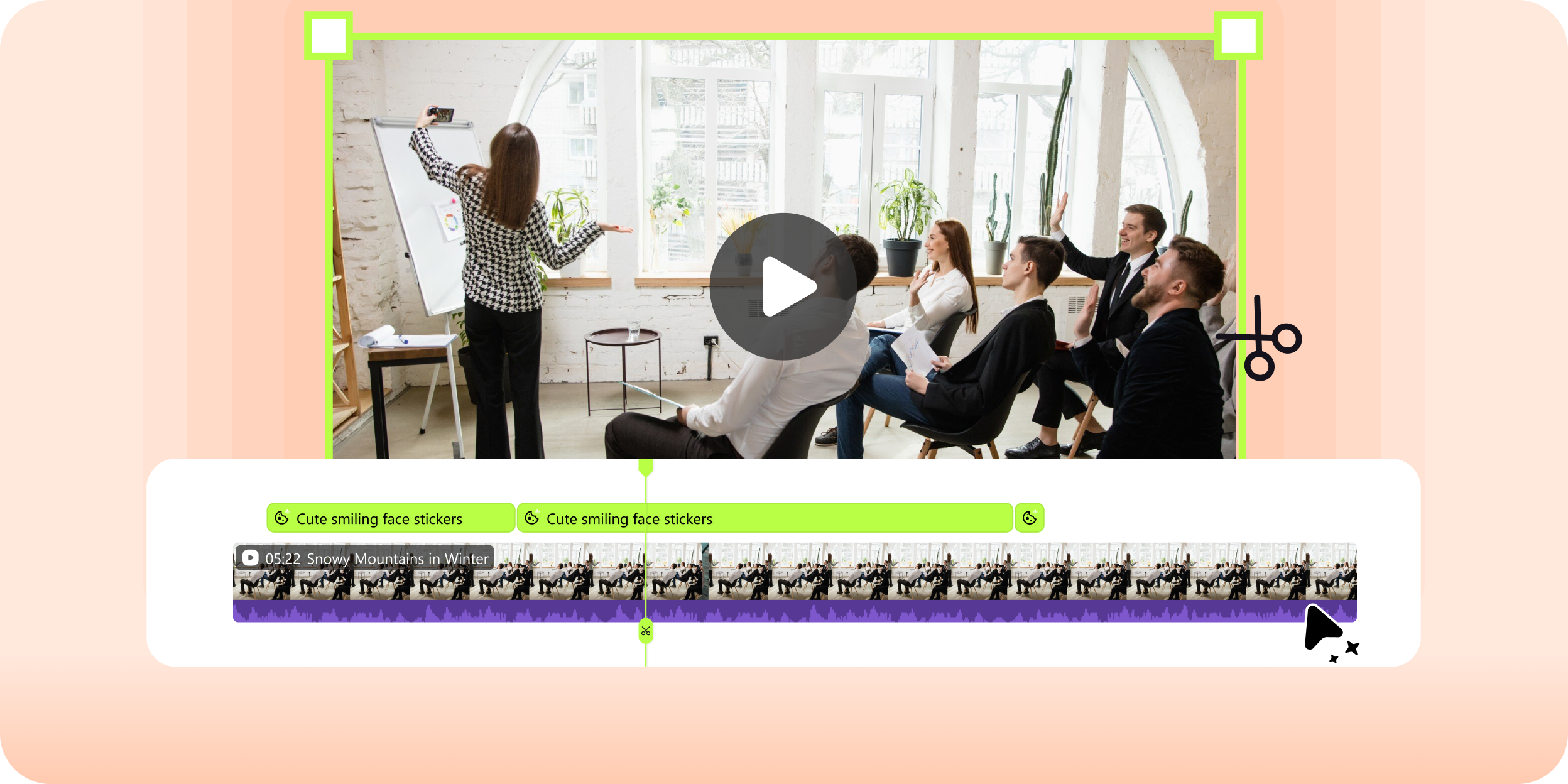
將培訓影片分割成多個片段。將它們分享到各種影片社交平台上。
將培訓影片分割成多個片段。將它們分享到各種影片社交平台上。/p>

為您的培訓影片添加轉場效果。將影片合併為一個後,添加轉場效果以銜接下一個場景。
為您的培訓影片添加轉場效果。將影片合併為一個後,添加轉場效果以銜接下一個場景。
Edimakor 培訓影片製作工具適用於 所有需求

使用 Edimakor 在社交平台上製作影片,用於線上教學和學習,透過教育培訓內容吸引您的觀眾。

創建展示如何使用產品的影片,提供清晰的操作指示並突顯關鍵特點。

告訴您的員工公司故事和價值觀,促進他們與品牌之間的強烈連結和認同感。

使用 Edimakor 培訓影片製作工具將照片教程變成動態幻燈片影片,使學習變得視覺化且引人入勝。

使用 Edimakor 的培訓影片製作工具有效地展示 PPT、線上講座和線上教學資料。

使用 HitPaw Edimakor 提供的專業編輯工具和高質量的視覺效果,突顯產品的特點、優勢和賣點。

創建展示如何使用產品的影片,提供清晰的操作指示並突顯關鍵特點。

使用 Edimakor 培訓影片製作工具將照片教程變成動態幻燈片影片,使學習變得視覺化且引人入勝。

使用 Edimakor 的培訓影片製作工具有效地展示 PPT、線上講座和線上教學資料。

我是教師,經常需要製作線上課程。HitPaw Edimakor 的螢幕錄製功能非常容易使用,我喜歡能夠自訂錄製區域來專注於我的簡報。我的學生也很欣賞清晰的音頻和影片質量。

作為一名技術培訓師,我每天都依賴 HitPaw Edimakor。它非常適合製作產品演示影片。我可以輕鬆地展示複雜的軟體功能,並且能夠即時覆蓋說明。強烈推薦給培訓行業的任何人!
徐媛

HitPaw Edimakor 是我製作網絡研討會簡報的首選工具。它完美地錄製 PowerPoint 簡報,我可以輕鬆地添加註解和配音來說明複雜的概念。這大大簡化了我的培訓影片製作過程。
董真
關於 Edimakor 培訓影片製作器的常見問題
培訓影片讓學習者可以隨時隨地訪問培訓材料。與傳統的紙質材料相比,影片可以增強參與感並更好地幫助記憶。培訓影片還可以降低面對面培訓相關的成本。
要使用 Edimakor 製作培訓影片,首先,規劃內容並準備必要的腳本。其次,錄製培訓影片。第三,使用 Edimakor 的編輯工具來編輯影片。最後,導出編輯好的影片。
是的,使用 HitPaw Edimakor 免費版本製作的培訓影片會有水印。升級到完整版可以去除水印並解鎖更多進階功能。
培訓影片的長度取決於培訓內容。如果是長影片,最好保持簡潔、集中,並分成幾個模塊,每個模塊通常長 5 到 15 分鐘。較短的影片有助於維持觀眾的參與感和記憶,確保觀眾能夠輕鬆理解和應用材料。
一個完美的培訓影片應該包含簡潔的介紹、清晰的示範和逐步的說明。影片還應該具有高品質的音頻和解析度。
Edimakor 影片編輯器 AI 功能
 Edimakor
Edimakor


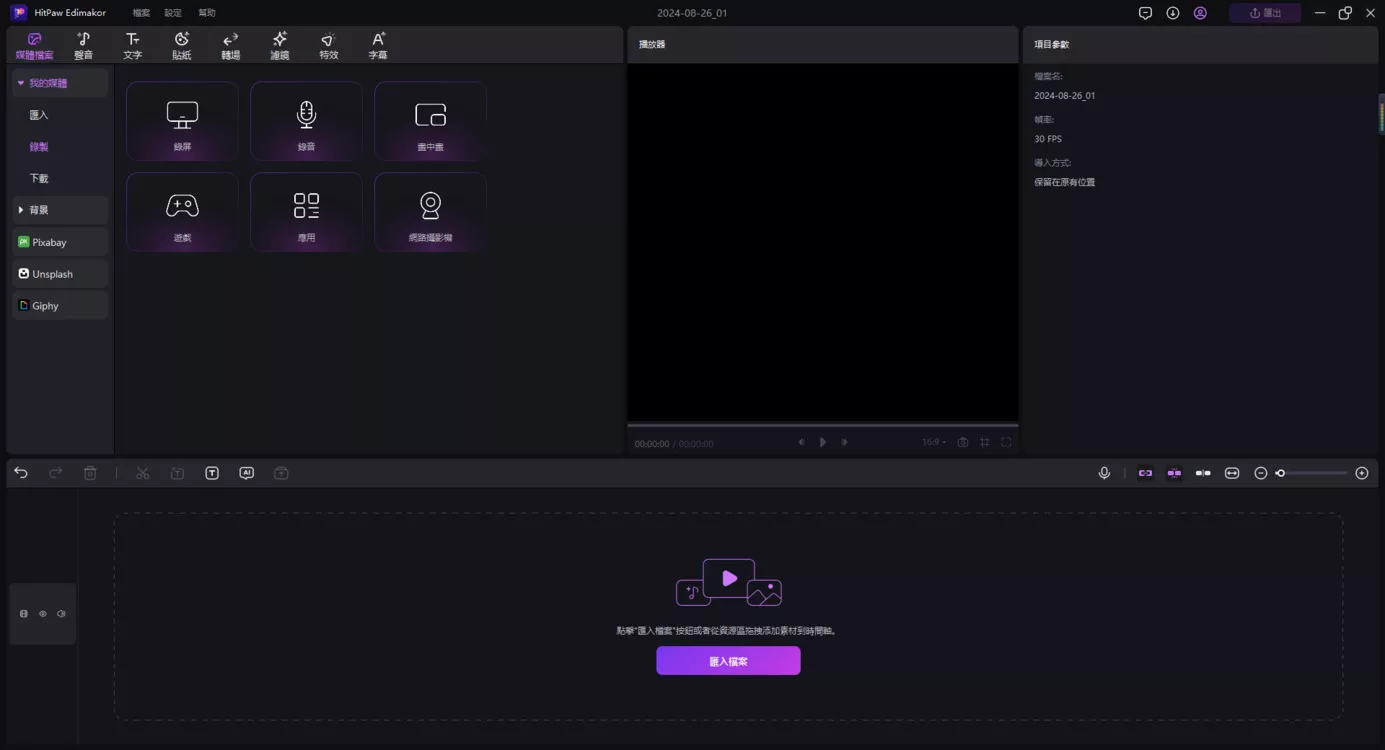
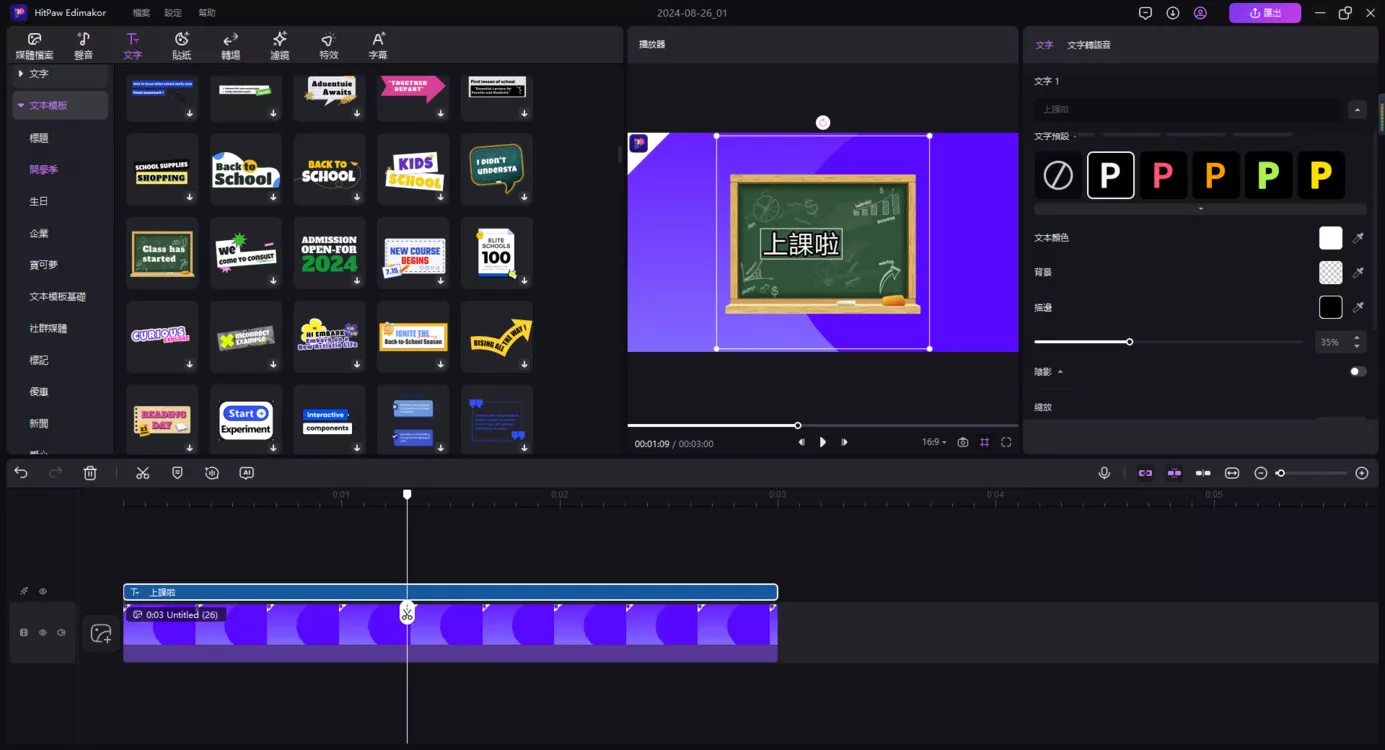
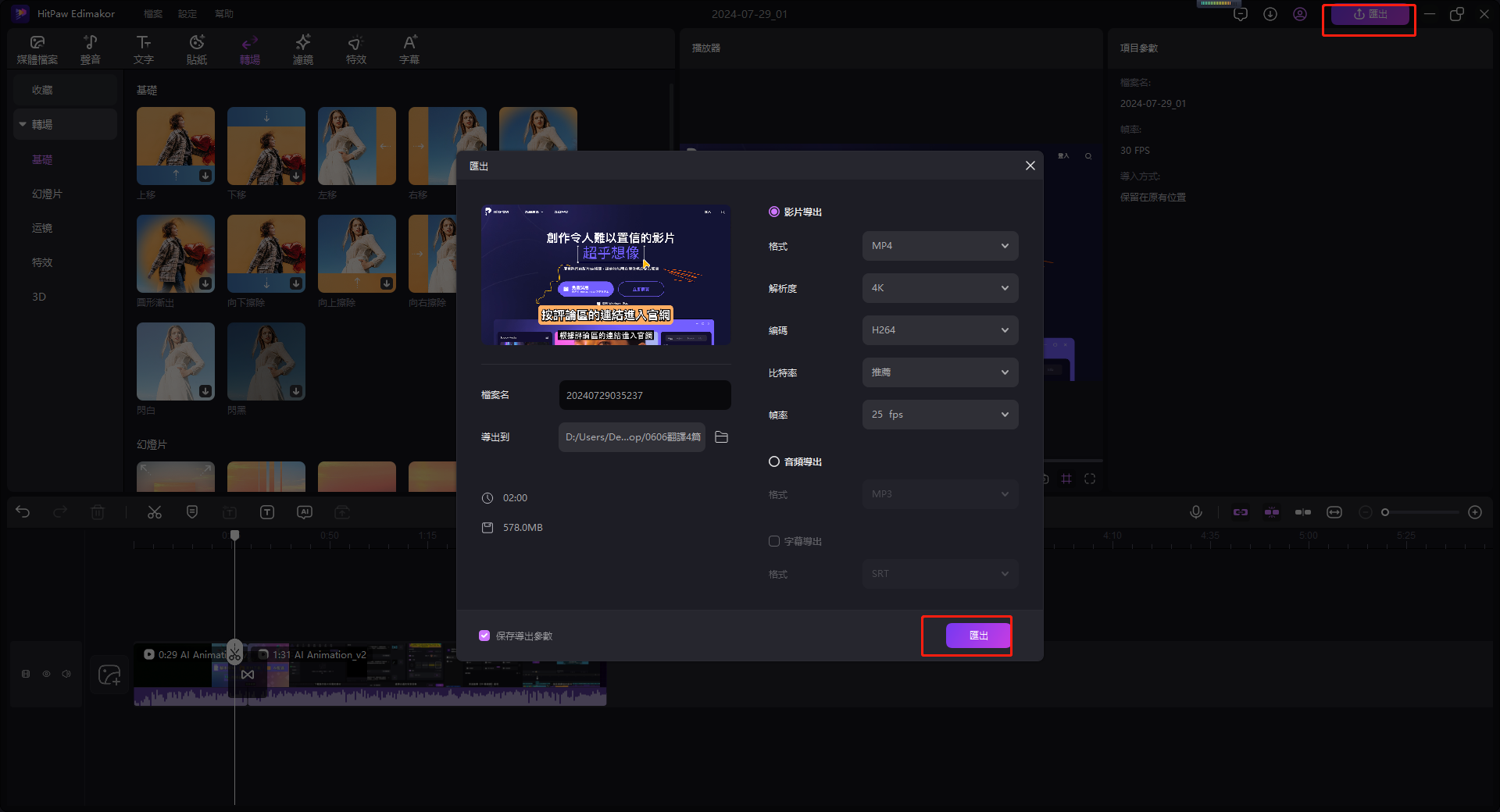
鈡魁